手作りのぬくもりを大切に、あなたの常識を揺さぶる丁寧に仕上げた記事をお楽しみください。
最終更新:2024年10月12日
ブログを運営していると、訪問者とのコミュニケーションを円滑にするためにフォームが不可欠であることに気付くでしょう。しかし、最初はどのプラグインを使えばいいのか、どのように設定すればいいのか、迷うことも多いはずです。私自身もかつてはフォーム作成に苦戦していました。しかし、WPFormsに出会ったことで、その悩みは一気に解決しました。
 |
| WPFormsの使い方 |
WPFormsは、直感的な操作と豊富な機能を兼ね備えたWordPressプラグインで、初心者から中級者まで幅広いユーザーに最適です。このガイドでは、WPFormsの基本的な使い方から高度なテクニックまで、私の実体験を交えながら丁寧に説明します。さらに、最新の情報と高度なカスタマイズ方法も紹介し、あなたのフォーム作成スキルを一段と高めるお手伝いをします。
この記事を通じて、あなたもWPFormsの便利さを実感し、サイト運営をより効率的に、そして楽しく行えるようになることを願っています。
フォーム作成の悩みを解消し、サイトのインタラクションを最大限に高めるための一歩を、私と一緒に踏み出しましょう。
初心者必見!All in One SEO (AIOSEO)の使い方徹底ガイド
WPFormsの使い方ガイド
WPFormsとは?
WPFormsは、WordPressサイトで簡単にフォームを作成・管理できるプラグインです。直感的なドラッグ&ドロップインターフェースを提供し、コーディングの知識がなくても複雑なフォームを短時間で作成できます。以下はWPFormsの主な機能と利点です。
- 使いやすさ:ドラッグ&ドロップでフォームを簡単に作成可能。
- テンプレート:事前に用意された多様なテンプレートを利用して、迅速にフォームを作成できます。
- レスポンシブデザイン:すべてのデバイスで美しく表示されるフォームを作成。
- 高度なフィールド:ファイルアップロード、パスワード保護、条件付きロジックなど多様なフィールドを利用可能。
- 統合:PayPalやMailchimpなど、さまざまなサードパーティツールと連携できます。
WPFormsのインストールと初期設定
インストール手順
- WordPressダッシュボードにログイン:
/wp-adminからWordPressサイトにログインします。 - プラグインの追加:ダッシュボード左側のメニューから「プラグイン」 > 「新規追加」をクリックします。
- WPFormsを検索:検索バーに「WPForms」と入力し、「今すぐインストール」をクリックします。
- プラグインの有効化:インストールが完了したら「有効化」をクリックします。
初期設定
- WPFormsのウィザード開始:プラグインを有効化すると、初回セットアップウィザードが表示されます。「Let’s Go!」をクリックして開始します。
- ライセンスキーの入力:プロ版を使用している場合は、ライセンスキーを入力します。無料版の場合はこのステップをスキップできます。
- 初期テンプレートの選択:テンプレートを選んで、すぐにフォーム作成を始めましょう。
WPFormsの基本的な使い方
フォームの作成
- 新しいフォームを作成:ダッシュボードの「WPForms」 > 「新規追加」をクリックします。
- テンプレートの選択:表示されるテンプレートから適切なものを選び、「Create a Simple Contact Form」などのテンプレートを選びます。
- ドラッグ&ドロップエディター:必要なフィールドをドラッグ&ドロップで追加・編集します。フィールドには名前、メールアドレス、メッセージボックスなどがあります。
- 設定の保存:作成が完了したら、「保存」ボタンをクリックします。
フォームの埋め込み
- ショートコードのコピー:フォーム作成後、ショートコードが表示されます。このショートコードをコピーします。
- ページや投稿に埋め込み:任意のページや投稿に移動し、テキストエディタにショートコードを貼り付けます。「公開」または「更新」をクリックして保存します。
WPFormsの応用的な使い方
高度な機能の使用
- 条件付きロジック:ユーザーの入力に基づいて表示されるフィールドを動的に変更します。フィールド設定で「条件付きロジック」を有効にし、条件を設定します。
- 通知設定:フォーム送信後の通知メールをカスタマイズできます。「設定」 > 「通知」から、送信先や件名、メッセージ内容を設定します。
- エントリー管理:ダッシュボードの「WPForms」 > 「Entries」から、送信されたエントリーを一元管理できます。
カスタマイズの方法
- CSSカスタマイズ:フォームのデザインをカスタマイズするには、テーマのカスタムCSSを利用します。フォームに特定のクラスを追加し、そのクラスをターゲットにスタイルを適用します。
- サードパーティ統合:WPFormsはPayPalやMailchimpなど、多くのサービスと統合可能です。「アドオン」セクションから必要なアドオンをインストールし、設定を行います。
WPFormsのトラブルシューティング
よくある問題と解決方法
- フォームが送信されない:メールサーバーの設定を確認し、SMTPプラグインを使用してメール送信をテストします。
- フォームのスタイルが崩れる:テーマとの互換性の問題がある場合、カスタムCSSで調整します。
- 条件付きロジックが機能しない:フィールドの条件設定を再確認し、JavaScriptのエラーが発生していないか検証します。
公式サイトへのリンク
このガイドでは、WPFormsの基本から応用まで、初心者にもわかりやすいように段階的に説明しました。詳細な情報や最新のアップデートについては、公式サイトのリソースを参照してください。WPFormsを使って、魅力的で機能的なフォームを作成し、サイトのインタラクションを高めましょう。
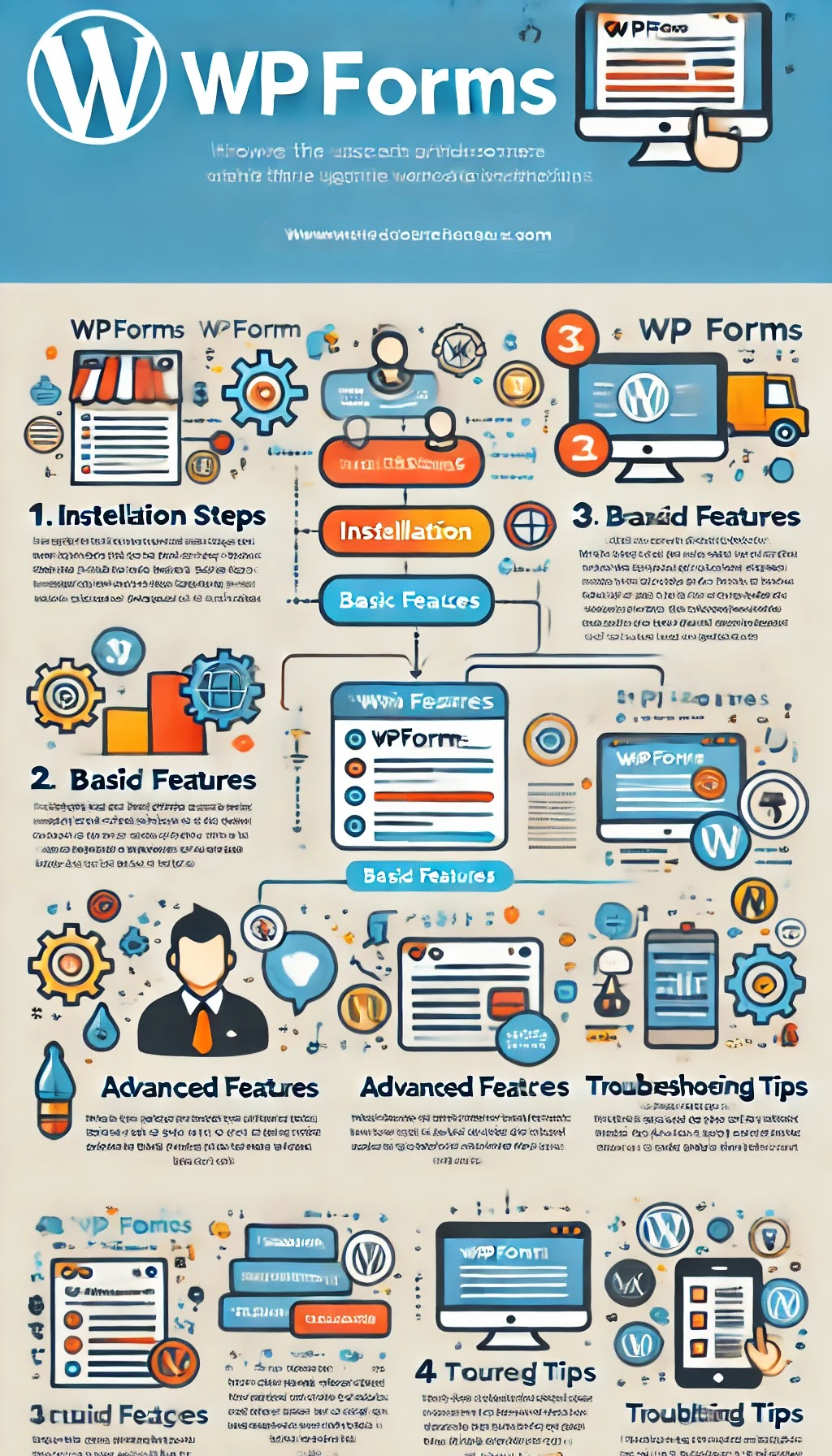 |
| こちらは「WPFormsの使い方」を説明するための分かりやすいインフォグラフィックです。 |
各セクションには簡潔な説明文も含まれています。
インストール手順
- WPFormsを検索してインストール
- プラグインを有効化
基本機能
- ドラッグ&ドロップでフォーム作成
- テンプレートの利用
高度な機能
- 条件付きロジック
- サードパーティ統合
トラブルシューティング
- フォーム送信の問題解決
- スパム対策
このインフォグラフィックを活用して、WPFormsの設定と活用方法を簡単に理解しましょう。
以下は、「WPFormsの使い方」に役立つ情報を整理した表です。各ステップごとに具体的な手順とヒントをまとめています。
| セクション | ステップ | 説明 | ヒント |
|---|---|---|---|
| インストールと初期設定 | 1. プラグインのインストール | WordPressダッシュボードから「プラグイン」 > 「新規追加」をクリックし、「WPForms」を検索、インストール | プラグインの評価やレビューを確認しておくと安心 |
| 2. プラグインの有効化 | インストール後に「有効化」をクリック | 初期設定ウィザードが表示されるので、簡単にセットアップ可能 | |
| 基本的な使い方 | 1. フォームの作成 | WPFormsのダッシュボードから「新規追加」をクリックし、テンプレートを選択 | 初心者には「Simple Contact Form」がおすすめ |
| 2. ドラッグ&ドロップで編集 | フィールドをドラッグしてフォームに追加、必要に応じて編集 | フィールドの順序を変えるだけで簡単にカスタマイズ可能 | |
| 3. フォームの埋め込み | フォーム作成後に表示されるショートコードをコピーし、任意のページや投稿に貼り付け | Gutenbergブロックエディタでも簡単に埋め込み可能 | |
| 高度な使い方 | 1. 条件付きロジックの設定 | 特定の条件に応じてフィールドを表示/非表示にする設定 | 「フィールド設定」 > 「条件付きロジック」で設定 |
| 2. 通知と確認メッセージのカスタマイズ | フォーム送信後の通知メールや確認メッセージを設定 | 「設定」 > 「通知」または「確認」から詳細設定可能 | |
| トラブルシューティング | 1. メールが届かない場合 | SMTPプラグインを導入し、メール送信設定を確認 | WP Mail SMTPプラグインを使用すると効果的 |
| 2. フォームのスタイルが崩れる場合 | テーマとの互換性を確認し、必要に応じてカスタムCSSを追加 | ブラウザの開発者ツールを使って問題を特定 | |
| 3. スパム対策 | reCAPTCHAやHoneypotを有効にしてスパム送信を防止 | 「設定」 > 「CAPTCHA」で設定 |
この表を参考に、WPFormsのインストールから高度な使い方までをスムーズに進めてください。各ステップでの具体的な手順とヒントを活用することで、より効果的なフォームを作成できます。
前述の記事では、WPFormsの基本的な使い方から応用的なテクニックまでを網羅しました。ここでは、さらにWPFormsを使いこなすための高度なヒントや最新情報を提供し、あなたのフォーム作成体験をより一層充実させるための実践的なガイドをお届けします。
WPFormsを極めるための高度なヒントと最新情報
高度なカスタマイズと最適化
WPFormsの基本機能に加えて、フォームをより効果的に活用するための高度なカスタマイズ方法と最適化のヒントを紹介します。これにより、ユーザーエクスペリエンスを向上させ、サイトのパフォーマンスを最適化することができます。
フォームのデザインカスタマイズ
カスタムCSSを使用:
- テーマの「外観」 > 「カスタマイズ」 > 「追加CSS」から、WPFormsに適用するカスタムCSSを追加できます。
- 例えば、送信ボタンのスタイルを変更する場合:
.wpforms-submit { background-color: #0073e6; color: white; border: none; padding: 10px 20px; border-radius: 5px; }
カスタムHTMLブロックの追加:
- フォーム内にカスタムHTMLブロックを追加し、独自のメッセージやスタイルを挿入できます。フォームエディターで「HTML」フィールドを選択し、必要なHTMLコードを入力します。
高度なフィールド設定
条件付きロジックの活用:
- ユーザーの選択によって表示されるフィールドを動的に変更できます。例えば、特定の質問に「はい」と答えた場合にのみ追加の質問を表示する設定を行います。
- フィールド設定の「条件付きロジック」セクションで、条件を設定します。
カスタム通知と確認:
- フォーム送信後の通知メールを複数設定し、異なるメールアドレスに送信することができます。「設定」 > 「通知」で複数の通知を追加し、条件付きで通知先を変更します。
- 送信後の確認メッセージやリダイレクトURLをカスタマイズし、ユーザーエクスペリエンスを向上させます。「設定」 > 「確認」から設定します。
サードパーティとの統合
WPFormsは多くのサードパーティツールと統合可能です。これにより、フォームデータの活用範囲が広がります。
Zapierを使った自動化:
- Zapierを使ってWPFormsと他のアプリケーションを連携させ、フォーム送信データを自動的にスプレッドシートに記録したり、CRMに追加したりできます。公式サイトのZapierアドオンページで詳細な設定方法が確認できます。
CRM統合:
- WPFormsはHubSpotやSalesforceなどのCRMと連携し、フォーム送信データを直接CRMに送信することが可能です。「アドオン」セクションから必要なCRMアドオンをインストールし、設定を行います。
セキュリティとスパム対策
フォームのセキュリティを確保し、スパムを防ぐための方法を紹介します。
reCAPTCHAの導入:
- Google reCAPTCHAを利用してスパム送信を防ぎます。「設定」 > 「CAPTCHA」からreCAPTCHAを有効にし、サイトキーとシークレットキーを入力します。
- Google reCAPTCHAの設定ページからキーを取得できます。
Honeypotスパム保護:
- WPFormsはデフォルトでHoneypotスパム保護機能を提供しています。これはユーザーには見えないフィールドを追加し、ボットによるフォーム送信を防ぎます。「設定」 > 「全般」からHoneypotを有効にします。
最新情報とリソース
WPFormsは常にアップデートされ、新機能が追加されています。最新の情報を入手するためのリソースを活用しましょう。
公式ブログ:
- WPFormsの公式ブログでは、新機能のリリース情報やチュートリアルが定期的に公開されています。WPForms公式ブログをチェックして、最新情報を入手しましょう。
サポートフォーラム:
- 問題が発生した場合、サポートフォーラムで他のユーザーの質問や解決策を確認できます。公式のサポートフォーラムを活用しましょう。
定期的なバックアップ:
- フォームデータを定期的にバックアップし、データの喪失を防ぎます。WordPressのバックアッププラグインを利用して、自動バックアップを設定します。
--小休止:お知らせとお願い--
この記事が少しでもお役に立てば幸いです。
当サイトは、専門知識を持つ著者達が、独自の視点で価値ある情報と体験を提供しています。再訪問とブックマークをぜひお願いします。
このサイトが気に入ったら、応援ボタンを押してください!😊
あなたの応援がサイト運営の励みになります。
この追加記事では、WPFormsの高度なカスタマイズ方法、サードパーティとの統合、セキュリティ対策、および最新情報を紹介しました。これらのヒントを活用して、より効果的で魅力的なフォームを作成し、サイトのパフォーマンスを最適化しましょう。詳細な情報や最新のアップデートについては、公式リソースを参照してください。
WPFormsの使い方に役立つよくある質問と回答
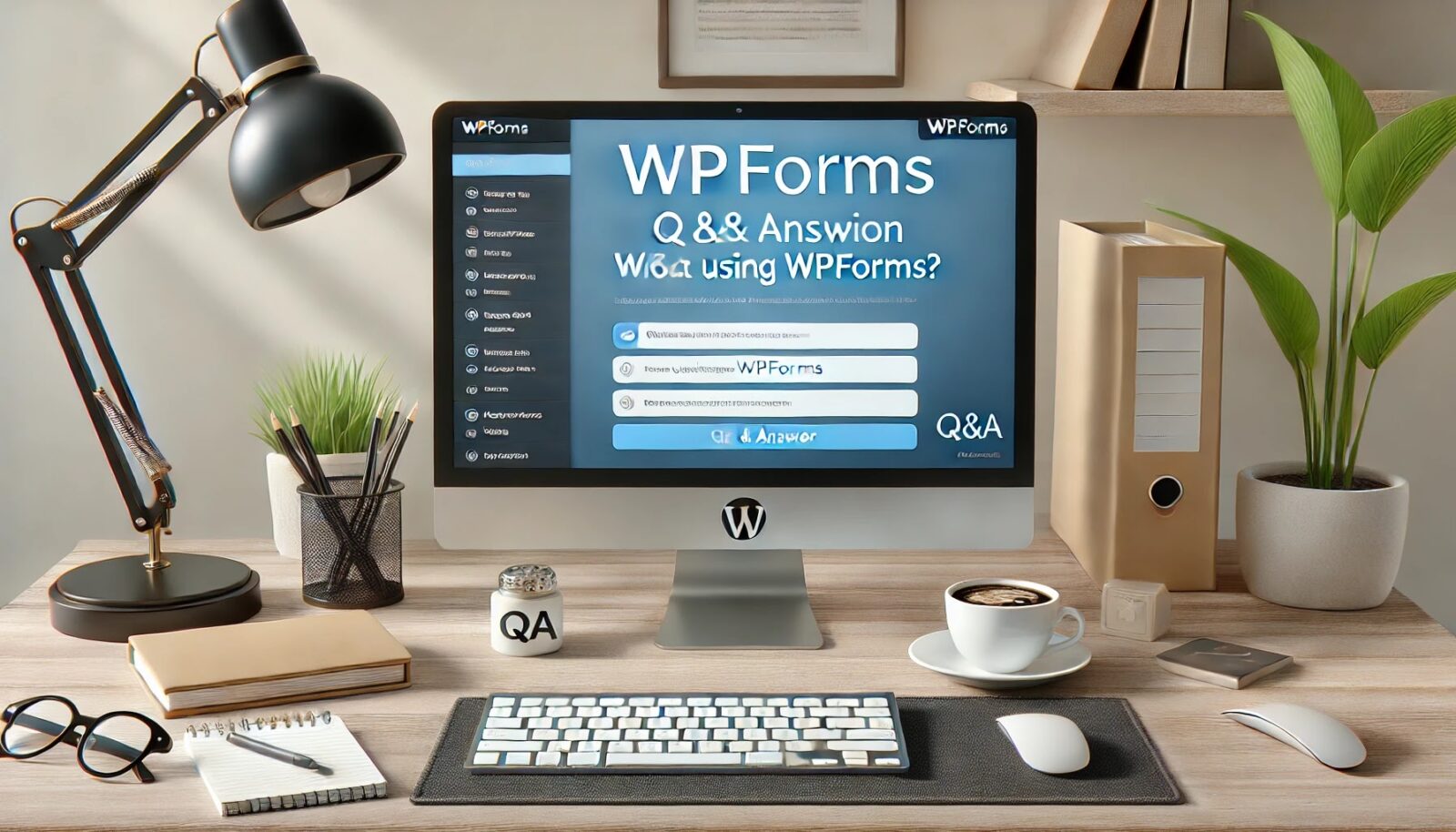 |
| WPFormsの使い方についてのQ&A |
Q1. WPFormsのインストール方法は?
A: WPFormsのインストールは以下の手順で行います。
- WordPressダッシュボードにログインします。
- 「プラグイン」 > 「新規追加」をクリックします。
- 検索バーに「WPForms」と入力し、「今すぐインストール」をクリックします。
- インストールが完了したら「有効化」をクリックします。
Q2. フォームを作成する際の基本的なステップは?
A: フォーム作成の基本ステップは次の通りです。
- ダッシュボードの「WPForms」 > 「新規追加」をクリックします。
- テンプレートを選びます(例:「Simple Contact Form」)。
- ドラッグ&ドロップエディタで必要なフィールドを追加・編集します。
- 完了したら「保存」をクリックします。
Q3. フォームをページや投稿に埋め込むには?
A: フォームの埋め込みは以下の方法で行います。
- フォーム作成後に表示されるショートコードをコピーします。
- 任意のページや投稿に移動し、テキストエディタにショートコードを貼り付けます。
- 「公開」または「更新」をクリックして保存します。
Q4. 条件付きロジックを設定する方法は?
A: 条件付きロジックは以下の手順で設定します。
- フォームエディタで対象フィールドをクリックします。
- フィールド設定の「条件付きロジック」をオンにします。
- 表示/非表示の条件を設定します。
Q5. フォーム送信後の通知メールを設定するには?
A: 通知メールの設定は次の通りです。
- フォームエディタ内の「設定」 > 「通知」に移動します。
- 送信先メールアドレスや件名、メッセージ内容を設定します。
- 必要に応じて複数の通知を設定できます。
Q6. フォーム送信メールが届かない場合の対策は?
A: フォーム送信メールが届かない場合、以下の対策を試してみてください。
- SMTPプラグインをインストールし、メール送信設定を確認します(例:WP Mail SMTP)。
- メールサーバーの設定が正しいか確認します。
Q7. フォームのデザインをカスタマイズする方法は?
A: フォームデザインのカスタマイズは以下の方法で行います。
- テーマの「外観」 > 「カスタマイズ」 > 「追加CSS」からカスタムCSSを追加します。
- WPFormsの「設定」 > 「スタイル」で基本的なデザイン設定を行います。
Q8. スパム対策には何を使えばいいですか?
A: スパム対策には以下の方法があります。
- Google reCAPTCHAを有効にします。「設定」 > 「CAPTCHA」から設定します。
- WPFormsのHoneypotスパム保護機能を利用します。「設定」 > 「全般」からHoneypotを有効にします。
Q9. WPFormsはどのようなサードパーティツールと連携できますか?
A: WPFormsは以下のようなサードパーティツールと連携できます。
- メールマーケティングツール:Mailchimp、Constant Contactなど。
- 支払いゲートウェイ:PayPal、Stripe。
- CRM:HubSpot、Salesforce。
- 自動化ツール:Zapier。
Q10. 公式サポートやドキュメントはどこで確認できますか?
A: WPFormsの公式サポートやドキュメントは以下のリンクから確認できます。
これらのFAQを参考に、WPFormsの使用に関する疑問や問題を解決し、より効率的にフォームを作成・管理しましょう。
サイト速度を劇的に改善!初心者でもできるLiteSpeed Cacheの使い方ガイド
WPForms vs Contact Form 7: 最適なフォームプラグインを選ぶための徹底比較ガイド
WPX-WordpressX-あらゆる種類のサイトを構築できる秘策を公開
有料テーマやプラグインの購入を迷っている方へ
動作確認済みで最新版のWordPressテーマやプラグインを提供しています。
購入前に試してみたい有料のテーマやプラグインがあれば、ぜひ以下のフォームからリクエストしてください。
1アイテムにつき 100円 で、手軽にお試しいただけます!
なお、全てのテーマやプラグインに対応しているわけではありませんので、まずはお気軽にお問い合わせください。
特典:使い方や設定方法の簡単なフォローを行います。
本格的にご利用される際には、公式のテーマやプラグインをご購入いただき、公式サポートをご利用ください。
公式版の利用は、安全性と長期的な安定運用を確保するためにもおすすめしています。
このサービスの目的は、有料のテーマやプラグインの購入を迷っている方を後押しし、適切な選択を支援することです。



